പല ആപ്പിൾ ഫോൺ റിപ്പയർ ചെയ്യുന്നവരും അല്ലെങ്കിൽ ഐഫോൺ നിലത്ത് വീഴ്ത്തുകയോ മറ്റെന്തെങ്കിലും വിധത്തിൽ കേടുവരുത്തുകയോ ചെയ്ത ഉപയോക്താക്കൾ പ്രധാനമായും തിരയുന്ന ഒരു പദമാണ് ടച്ച് ഐഡി പ്രവർത്തിക്കുന്നത് നിർത്തി. നിങ്ങളുടെ iPhone-ൽ ടച്ച് ഐഡി പ്രവർത്തിക്കുന്നത് നിർത്താൻ കഴിയുന്ന നിരവധി സാഹചര്യങ്ങളുണ്ട്. അത്തരമൊരു സാഹചര്യത്തിൽ ഇത് തീർച്ചയായും ദിവസങ്ങളുടെ അവസാനമല്ല എന്നതാണ് നല്ല വാർത്ത. നേരെമറിച്ച്, ടച്ച് ഐഡി തീർച്ചയായും നഷ്ടപ്പെട്ടുവെന്നും നിങ്ങൾ ഒരു അംഗീകൃത സേവനം ഉപയോഗിക്കണമെന്നും തീരുമാനിക്കുന്നതിന് മുമ്പ് നിങ്ങൾക്ക് ചെയ്യാൻ കഴിയുന്ന നിരവധി കാര്യങ്ങളുണ്ട്. തകർന്ന ടച്ച് ഐഡി പരിഹരിക്കാൻ നിങ്ങളെ സഹായിക്കുന്ന 5 നുറുങ്ങുകൾ ഈ ലേഖനത്തിൽ ഒരുമിച്ച് നോക്കാം.
ആകാം നിങ്ങൾക്ക് താൽപ്പര്യമുണ്ട്

ഒരു ലളിതമായ "പ്രത്യേക" റീബൂട്ട്
ടച്ച് ഐഡി നിങ്ങൾക്കായി പ്രവർത്തിക്കുന്നത് നിർത്തിയ സാഹചര്യത്തിൽ, നിങ്ങൾ തീർച്ചയായും ആദ്യം ഒരു ലളിതമായ പുനരാരംഭം നടത്തി. എന്തുകൊണ്ട് അല്ല, കാരണം ഇത് തികച്ചും സാധാരണമായ ഒരു നടപടിക്രമമാണ്, നിങ്ങൾക്കായി എന്തെങ്കിലും പ്രവർത്തിക്കുന്നത് നിർത്തുമ്പോഴെല്ലാം നിങ്ങൾ ചെയ്യേണ്ടത്. എന്നാൽ ടച്ച് ഐഡി പ്രവർത്തിക്കുന്നത് നിർത്തുമ്പോൾ, മിക്ക കേസുകളിലും, പുനരാരംഭിക്കുന്നതിനുള്ള ക്ലാസിക് രൂപം സഹായിക്കില്ല. എന്നാൽ നിങ്ങൾക്ക് ഒരു "പ്രത്യേക" പുനരാരംഭിക്കാൻ കഴിയും, അത് ചില സന്ദർഭങ്ങളിൽ സഹായിക്കും - പ്രത്യേകിച്ചും ബട്ടൺ വീട്ടിലേക്കുള്ള തിരിച്ചുവരവിനോട് പ്രതികരിക്കുന്നില്ല, പക്ഷേ വിരലടയാളം ചെയ്യുന്നു. എന്നതിലേക്ക് പോയി നിങ്ങൾ ഒരു പ്രത്യേക റീബൂട്ട് ചെയ്യുക ക്രമീകരണങ്ങൾ → പൊതുവായ → ഓഫാക്കുക, തുടർന്ന് സ്ലൈഡർ സ്വൈപ്പ് ചെയ്യുക. തുടർന്ന്, ടച്ച് ഐഡി വീണ്ടും ടേക്ക് ഓഫ് ആകാനുള്ള ഉയർന്ന സാധ്യതയുണ്ട്.
ഒരു ഹെയർ ഡ്രയർ അല്ലെങ്കിൽ "ചൂട് എയർ" ഈർപ്പം സഹായിക്കും
മുമ്പത്തെ പേജിൽ ഞാൻ വിവരിച്ച "പ്രത്യേക" റീബൂട്ട് നിങ്ങൾ ചെയ്തിട്ടുണ്ടെങ്കിലും ടച്ച് ഐഡി പ്രവർത്തിക്കുന്നില്ലെങ്കിൽ, നിങ്ങൾക്ക് ഈ നുറുങ്ങ് ഉപയോഗിക്കാൻ താൽപ്പര്യമുണ്ടാകാം - അതായത്, ഹോം സ്ക്രീനിലേക്ക് പോകുന്നതിനോട് പ്രതികരിക്കുന്നില്ലെങ്കിൽ, പക്ഷേ വിരലടയാളം നന്നായി പ്രവർത്തിക്കുന്നു. നിങ്ങൾ അടുത്തിടെ നനഞ്ഞ അന്തരീക്ഷത്തിൽ ഐഫോണിനൊപ്പം പ്രവർത്തിച്ചിട്ടുണ്ടോ, മഴയിൽ ഉപയോഗിച്ചിട്ടുണ്ടോ എന്നതിനെക്കുറിച്ച് ചിന്തിക്കാൻ ശ്രമിക്കുക. ജലം ഇലക്ട്രോണിക്സിൻ്റെ ഏറ്റവും വലിയ ശത്രുവാണ്, കൂടാതെ പ്രവർത്തനരഹിതമായ ടച്ച് ഐഡി ഉൾപ്പെടെ നിരവധി പ്രശ്നങ്ങൾ ഉണ്ടാക്കാം. നിങ്ങൾ ഈർപ്പമുള്ള അന്തരീക്ഷത്തിലോ മഴയിലോ നിങ്ങളുടെ ഐഫോണുമായി പ്രവർത്തിക്കുകയാണെങ്കിൽ, ഈർപ്പം ഉള്ളിൽ കയറാൻ സാധ്യതയുണ്ട്. ഈ സാഹചര്യത്തിൽ, ഒരു ഹെയർ ഡ്രയർ, ഊഷ്മള വായു, അല്ലെങ്കിൽ ഒരു ചൂട് തോക്ക് എന്നിവ സഹായിക്കും. ഓഫാക്കിയ iPhone-ൻ്റെ അടിഭാഗം ചൂടാക്കാൻ ഒരു ഹെയർ ഡ്രയർ അല്ലെങ്കിൽ "ഹീറ്റർ" ഉപയോഗിച്ച് ശ്രമിക്കുക, തുടർന്ന് ഫോൺ വീണ്ടും ഓണാക്കാൻ ശ്രമിക്കുക.
ബട്ടൺ വലിച്ചിടാൻ ശ്രമിക്കുക
നിങ്ങൾ ആപ്പിൾ ഫോണുകൾ റിപ്പയർ ചെയ്യുകയും നിങ്ങൾ മാറ്റുകയും ചെയ്തവരിൽ ഒരാളാണോ, ഉദാഹരണത്തിന്, ഡിസ്പ്ലേ അല്ലെങ്കിൽ മറ്റേതെങ്കിലും ഘടകം, ടച്ച് ഐഡി പ്രവർത്തനം നിർത്തിയിട്ടുണ്ടോ? അങ്ങനെയാണെങ്കിൽ, ടച്ച് ഐഡി ഡിസ്പ്ലേയെ മറുവശത്ത് നിന്ന് സംരക്ഷിക്കുന്ന മെറ്റൽ പ്ലേറ്റ് പതുക്കെ വലിച്ചിടാൻ ശ്രമിക്കുക. നിങ്ങൾക്ക് കവറിൻ്റെ എല്ലാ സ്ക്രൂകളും നീക്കംചെയ്യാൻ ശ്രമിക്കാം, പക്ഷേ പ്രാഥമികമായി ടച്ച് ഐഡി നടുക്ക് പിടിച്ചിരിക്കുന്ന സ്ക്രൂ (ചുവപ്പ്) നീക്കം ചെയ്യുക (iPhone 7-നും പുതിയതിനും). പൊതുവേ, ഫോണുകൾ നന്നാക്കുമ്പോൾ സ്ക്രൂകൾ ശക്തമാക്കാൻ നിങ്ങൾ പൂർണ്ണ ശക്തി ഉപയോഗിക്കരുത്. സ്ക്രൂകളുടെ വലുപ്പം കാരണം, ത്രെഡ് കീറുകയോ സ്ക്രൂവിൻ്റെ തല നശിപ്പിക്കുകയോ ചെയ്യാനുള്ള ഉയർന്ന സാധ്യതയുണ്ട്. അതിനാൽ തീർച്ചയായും വികാരത്തോടെ പ്രവർത്തിക്കുക.

കണക്ഷനും കണക്ടറും പരിശോധിക്കുക
ടച്ച് ഐഡിയുള്ള ഐഫോണിലെ ഡിസ്പ്ലേ നിങ്ങൾ മാറ്റിയിട്ടുണ്ടോ? അങ്ങനെയാണെങ്കിൽ, പ്രവർത്തനക്ഷമത നിലനിർത്താൻ നിങ്ങൾ ടച്ച് ഐഡി പഴയ ഡിസ്പ്ലേയിൽ നിന്ന് പുതിയതിലേക്ക് മാറ്റേണ്ടതുണ്ട്. സംരക്ഷിത പ്ലേറ്റ് അഴിച്ചുമാറ്റുന്നതും മൊഡ്യൂൾ തന്നെ അൺഗ്ലൂ ചെയ്യുന്നതും ഒടുവിൽ കണക്റ്ററിൽ നിന്ന് വിച്ഛേദിക്കുന്നതും ഇതിൽ ഉൾപ്പെടുന്നു. അപ്പോൾ നിങ്ങൾ ടച്ച് ഐഡി എടുത്ത് എല്ലാം ശ്രദ്ധാപൂർവ്വം പുതിയ ഡിസ്പ്ലേയിലേക്ക് മാറ്റണം. മിക്ക ഐഫോണുകളിലും, പൊടിയും വെള്ളവും പ്രവേശിക്കുന്നതിനെതിരെ ഒരു പ്രത്യേക മുദ്രയാൽ കണക്റ്റർ തന്നെ പരിരക്ഷിച്ചിരിക്കുന്നു. ഇക്കാരണത്താൽ, ഈ കണക്റ്റർ ബന്ധിപ്പിക്കുന്നത് കൂടുതൽ ബുദ്ധിമുട്ടാണ്. അറ്റകുറ്റപ്പണിക്കാർ ഈ കണക്റ്ററിൻ്റെ പകുതി മാത്രമേ ബന്ധിപ്പിക്കുന്നുള്ളൂ, അല്ലെങ്കിൽ അവർ അതിൽ ക്ലിക്ക് ചെയ്യുന്നില്ല. ടച്ച് ഐഡി പ്രവർത്തിക്കുന്നില്ലെങ്കിൽ മുമ്പത്തെ ഉപദേശം സഹായിച്ചില്ലെങ്കിൽ, കണക്റ്റർ പരിശോധിക്കാൻ ശ്രമിക്കുക.
വികലമായ അപ്പർ ഗിയർ അല്ലെങ്കിൽ മറ്റ് ഘടകങ്ങൾ
കാലാകാലങ്ങളിൽ, മുമ്പത്തെ എല്ലാ നുറുങ്ങുകളുടെയും ശരിയായ കണക്ഷനും ഉപയോഗവും ഉണ്ടായിരുന്നിട്ടും, ടച്ച് ഐഡി ഇനി പ്രവർത്തിക്കാത്ത ഒരു സാഹചര്യത്തിൽ നിങ്ങൾ സ്വയം കണ്ടെത്തിയേക്കാം. എന്നിരുന്നാലും, നിങ്ങൾക്ക് ടച്ച് ഐഡി വീണ്ടും തകർക്കാനാകുമെന്ന പ്രതീക്ഷയുടെ തിളക്കം ഇപ്പോഴും അവശേഷിക്കുന്നു. മറ്റ് ചില ഘടകങ്ങൾ കുറ്റപ്പെടുത്താം - മിക്ക കേസുകളിലും, ഇത് മുൻ ക്യാമറ, ഇയർപീസ്, ലൈറ്റ് സെൻസർ മുതലായവ ഉൾക്കൊള്ളുന്ന ഡിസ്പ്ലേയുടെ മുകളിലെ അസംബ്ലിയാണ്. ഞങ്ങളുടെ സഹോദരി മാസികയിൽ, മുകളിലെ അസംബ്ലി എനിക്ക് ഉണ്ടാക്കിയ എല്ലാ പ്രശ്നങ്ങളെക്കുറിച്ചും ഞാൻ സംസാരിച്ചു. - ചുവടെയുള്ള ലേഖന ലിങ്ക് കാണുക. ചില സന്ദർഭങ്ങളിൽ, മുകളിലെ ഉപകരണങ്ങൾ ടച്ച് ഐഡി തകരാറിലായേക്കാം. മാറ്റിസ്ഥാപിക്കുന്നതിന് മുമ്പ്, ഈ ഉപകരണം അൺപ്ലഗ് ചെയ്യുക (അല്ലെങ്കിൽ അത് പ്ലഗ് ഇൻ ചെയ്യരുത്) അത് സഹായിക്കുന്നുണ്ടോയെന്ന് നോക്കുക. അങ്ങനെയാണെങ്കിൽ, നിങ്ങൾക്ക് ഒരു പുതിയ ഉപകരണം ഓർഡർ ചെയ്യാനും അത് മാറ്റിസ്ഥാപിക്കാനും കഴിയും, കാരണം അത് തെറ്റാണ്. അല്ലെങ്കിൽ, മറ്റ് നിരവധി ഓപ്ഷനുകൾ അവശേഷിക്കുന്നില്ല, ടച്ച് ഐഡി മിക്കവാറും നശിപ്പിക്കപ്പെടാൻ സാധ്യതയുണ്ട്.
ആകാം നിങ്ങൾക്ക് താൽപ്പര്യമുണ്ട്

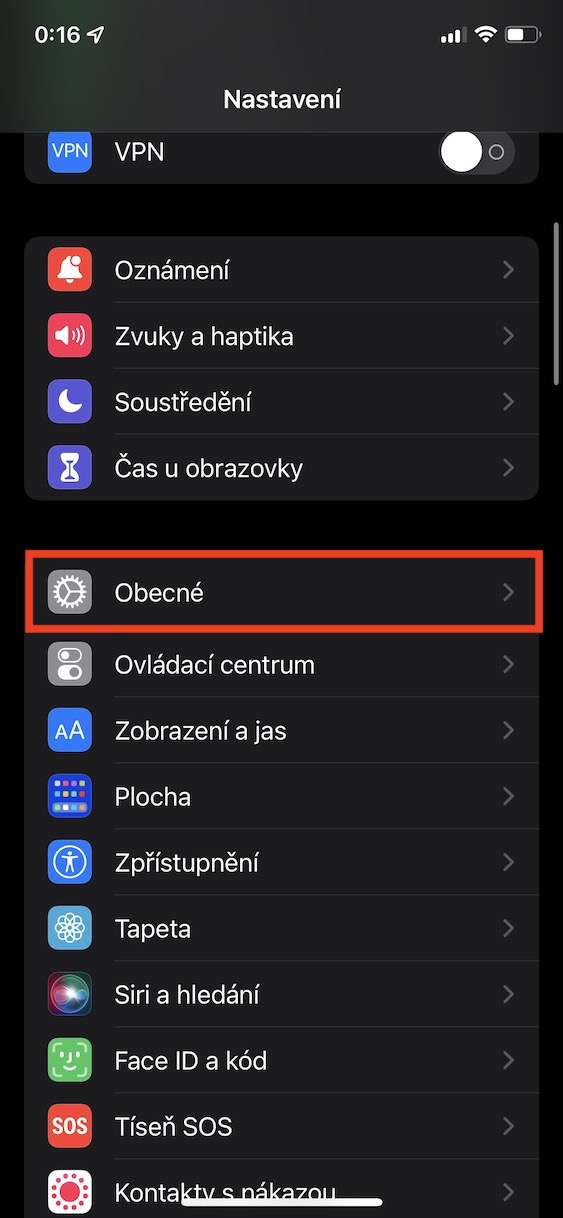
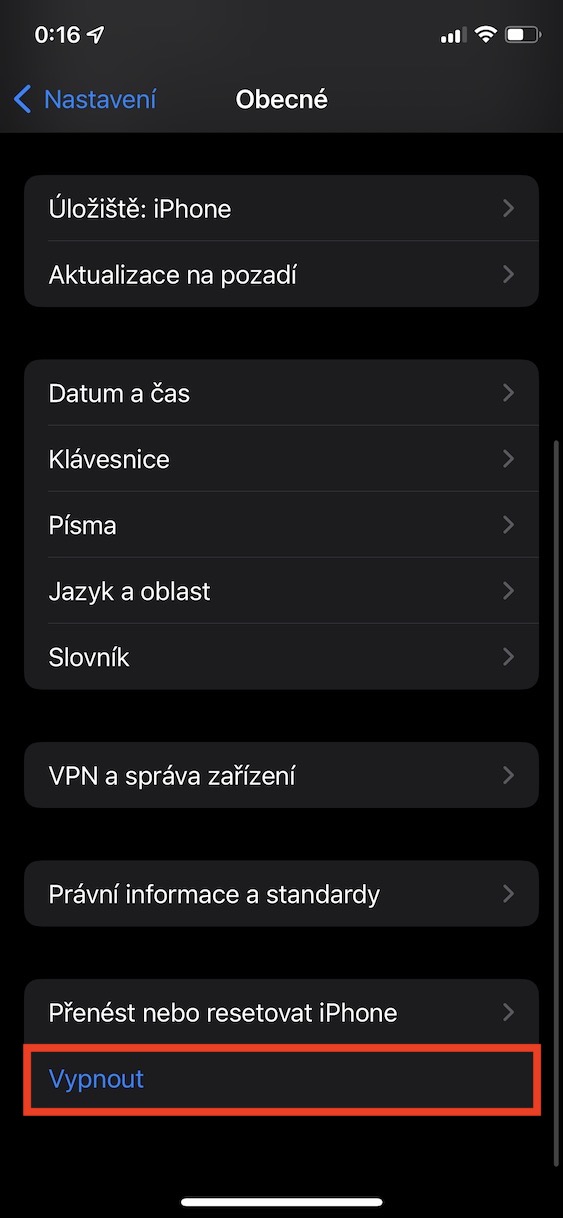












 ആപ്പിളിനൊപ്പം ലോകം ചുറ്റി പറക്കുന്നു
ആപ്പിളിനൊപ്പം ലോകം ചുറ്റി പറക്കുന്നു